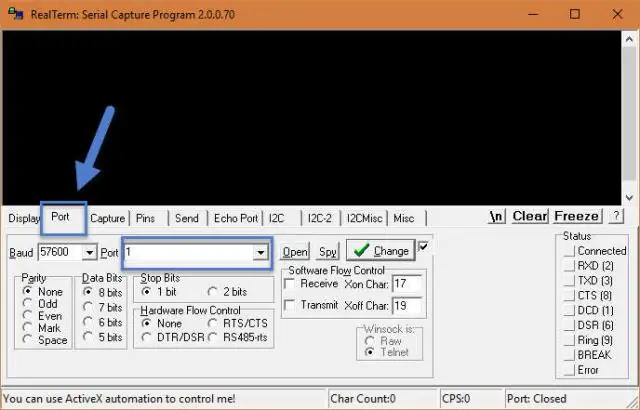
Tabla de contenido:
- Autor John Day [email protected].
- Public 2024-01-30 08:45.
- Última modificación 2025-01-23 14:40.
cómo usar su buspirate con realterm the buspirate es la herramienta de hackers de hardware ultamate seguida de la sonda lógica, tiene una interfaz universal y un emulador de interfaz con muchas otras funciones con las que funciona
- 1 hilo
- I2C
- SPI
- JTAG
- Serie asincrónica
- MIDI
- Teclado de PC
- LCD HD44780
- Bibliotecas de 2 y 3 cables con control de pines bit a bit
y tambien tiene
- Sonda de medición de 0-6 voltios
- Medición de frecuencia de 1Hz-40MHz
- 1kHz - modulador de ancho de pulso de 4MHz, generador de frecuencia
- Resistencias pull-up multivoltaje integradas
- Fuentes de alimentación integradas de 3,3 voltios y 5 voltios con reinicio de software
- Macros para operaciones comunes
- Detector de tráfico de autobuses (SPI)
- Un cargador de arranque para actualizaciones de firmware sencillas
compruébalo en buspirate.com
Paso 1: Descarga Realterm
vaya a realterm sf aquí https://realterm.sourceforge.net/ y descárguelo para su sistema operativo
Paso 2: primer paso: recuento de líneas
Dependiendo de su pantalla, su recuento de líneas será diferente, puede usar el tamaño de línea existente o agrandarlo para facilitar la visualización en la pestaña. En mi caso, 60 fue lo mejor.
Paso 3: Paso 2: Puerto y configuración
vaya a la pestaña "puerto" configure sus baudios en 115200 (el buspirate predeterminado) Configure su puerto en mi caso fue 4 pero si hace clic en la flecha para soltar el cuadro desplegable, debería mostrar los puertos seriales si no sabe esto puede jugar con la configuración hasta que lo haga bien, marque la casilla Xon y Xoff y vea si su configuración coincide con la imagen
Paso 4: Paso 3: Establecer contacto
haga clic en el cuadro negro y presione la tecla "i" en su teclado y presione enter. Debería obtener algo como este IBus Pirate v2go https://dangerousprototypes.com Firmware v2.2DEVID: 0x0447 REVID: 0x3043 (B5) HiZ> ESTO ES BUENO !
Paso 5: resolución de problemas
asegúrese de tener los controladores FDTI instalados asegúrese de haber conectado el buspirate y el LED rojo esté encendido si estaba en preorder 2 asegúrese de haber cargado el firmware vea esto para más información https://dangerousprototypes.com/2009/07/ 24 / bus-pirate-firmware-upgrades / y
Paso 6: RTFM
¡OK! ¡Terminaste! … pegar "?" ingrese para la sintaxis y presione "M" enter para los modos de interfaz y asegúrese de leer el manual de F-ing.
Recomendado:
Interfaz del sensor capacitivo de huellas dactilares con Arduino UNO: 7 pasos

Interfaz del sensor capacitivo de huellas dactilares con Arduino UNO: ¡Hola, chicos! Akarsh aquí de CETech. Hoy vamos a agregar una capa protectora a nuestros proyectos. No se preocupe, no vamos a nombrar guardaespaldas para lo mismo. Será un lindo sensor de huellas dactilares de DFRobot. Así que
Interfaz del sensor de gas con Arduino: 4 pasos

Interfaz del sensor de gas con Arduino: El sensor de humo MQ-2 es sensible al humo y a los siguientes gases inflamables: GLP, butano, propano, metano, alcohol, hidrógeno. La resistencia del sensor es diferente según el tipo de gas. El sensor de humo tiene un potenciómetro incorporado
Interfaz con una pantalla LCD M4Inclusión: 5 pasos

Interfaz con una pantalla LCD M4Inclusión: Este tutorial nos permitirá controlar una pantalla LCD a través de Wi-Fi desde nuestro teléfono inteligente.Si no tenemos el controlador pequeño podemos usar el arduino, pero debajo del enlace para el desarrollo del Drivemall. prefiriendo el Drivemall sobre el cla
Introducción a la interfaz del sensor I2C - Interfaz de su MMA8451 usando ESP32s: 8 pasos

Introducción a la interfaz del sensor I2C - Interfaz de su MMA8451 usando ESP32s: en este tutorial, aprenderá todo sobre cómo iniciar, conectar y hacer que el dispositivo I2C (acelerómetro) funcione con el controlador (Arduino, ESP32, ESP8266, ESP12 NodeMCU)
Interfaz del sensor ADXL335 en Raspberry Pi 4B en 4 pasos: 4 pasos

Interfaz del sensor ADXL335 en Raspberry Pi 4B en 4 pasos: En este Instructable vamos a interconectar un sensor ADXL335 (acelerómetro) en Raspberry Pi 4 con Shunya O / S
